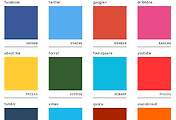요즘 갈수록 음악을 많이 듣게 되네요. 좋은 노래는 한 순간에 나를 남태평양의 한적한 옥빛 바다로 데려다 주는 마력이 있습니다. 또한, 다른 작업을 할 수 있다는 장점도 있고요.
그래서 이어폰이나 헤드폰에 대한 관심이 높아지고 있습니다.
하지만 사람들은 점점 비디오를 선호하고 비디오 영상물을 만들기를 좋아합니다. 그런데 비디오 영상물은 사진과 달리 여러 영상을 합쳐야 스토리가 생기기 때문에 기본적으로 영상 편집을 해야 합니다. 최소한 영상을 합치는 정도는 알고 할 줄 알아야 합니다. 제가 추천하는 영상 편집기는 유튜브 편집기(https://www.youtube.com/editor)입니다. 가끔 광고가 강제 삽입되어서 그렇지 편의성도 성능도 아주 좋습니다. 자막 넣기도 편하고 화면 전환 효과도 다양합니다
그런데 영상물이 아닌 음악 파일이나 음성 파일 같은 소리 파일을 온라인에서 편집해주는 사이트는 별로 보지 못했습니다. 그런데 아래에 소개하는 사이트는 온라인에서 음향, 음악, 소리 편집과 사운드 효과를 넣고 스트리밍까지 할 수 있는 곳입니다.
웹 기반의 오디오 편집기 TwistedWave Online
사용 방법은 아주 간단합니다. 회원 가입을 해도 되고 안 해도 됩니다. 그러나 회원 가입을 하지 않으면 30초 이상 소리 파일은 업로드해도 30초만 나옵니다. 따라서 회원 가입을 하는 것이 좋은데요. 오른쪽 상단에 sing up를 눌러서 회원가입을 하세요.
회원가입은 개인 메일주소와 비밀번호만 입력하면 바로 가입됩니다. 거짓말 안하고 딱 30초 걸립니다. 확인메일 과정도 없습니다. 그러니 회원가입을 권해드립니다. 구글 ID가 있으면 클릭만 해도 됩니다. 구글 계정 연동이 되네요
편집할 음악이나 소리를 Drop a File로 드래그 앤 드롭 해도 되고 Upload a File로 업로드하면 됩니다. 참고로 편집한 파일은 구글드라이브나 사운드클라우드로 보낼 수 있습니다.
Upload a File로 파일을 업로드를 하고 업로드가 끝나면 팝업창이 뜹니다. 팝업창이 차단 되어 있다면 차단을 해제해 주세요
차단 해제를 하면 위와 같은 창이 뜹니다. 인터페이스는 상당히 직관적이고 간단합니다. 플레이 버튼이 있고 녹음 버튼이 있네요. 저는 파일을 업로드 했지만 녹음도 가능한 듯하네요.
Undo(이전으로 돌어가기) 버튼도 있고 페이드인, 페이드 아웃 버튼도 있습니다. 오른쪽 상단에는 내보내기 버튼도 있네요.
메뉴를 보면 자르기 붙여넣기 복사 등이 있습니다. 마우스 왼쪽 버튼을 누른채 쭉 긁으면 선택이 되고 잘라 내거나 붙여 넣기 할 수 있습니다.
이펙트(효과)는 다양한데요. 직접 체험해 보시면 다양한 효과를 느낄 수 있습니다. 기능이나 효과는 유료 프로그램보다는 못하지만 이 정도면 준수합니다.
이펙트는 미리 듣기로 미리 들어볼 수 있습니다. 세부 조정도 가능합니다.
다 편집한 사운드 파일을 pc로 내려 받을 수 있는데 이때는 용량 제한이 없습니다.
그러나 이 파일을 사운드클라우드나 구글 드라이브에 보내려면 용량 제한이 있습니다. 20분까지는 가능합니다.
저는 사운드 클라우드에 보냈습니다. 원음 파일로 공개로 보냈습니다.
사운드 클라우드 사이트는 온라인 음악 스트리밍 사이트인데 페이스북 아이디나 구글플러서 아이디로 연동이 가능하지만 직접 회원 가입해도 됩니다. 이곳도 회원가입하는데 30초도 안 걸립니다. 이런걸 보면 국내 서비스들은 회원가입자체가 짜증나고 길고 요구하는 내용도 많죠
업로드가 끝이 났네요
투개월의 넘버원을 여러 효과를 섞어 봤습니다. 관심 있는 분들으 유용하게 사용해 보세요
https://twistedwave.com/online/